Updates voor de ervaring in de Power BI-service
VAN TOEPASSING OP: Power BI Desktop-Power BI-service
In dit artikel worden toekomstige wijzigingen voor de Power BI-service beschreven en wordt de oude ervaring toegewezen aan de nieuwe ervaring.
Notitie
De functies die in dit artikel worden beschreven, zijn momenteel bezig met experimenten. Sommige klanten zien mogelijk de functies of wijzigingen niet. We horen graag uw feedback bij Microsoft Fabric Ideas.
Hier volgt een overzicht van de functiewijzigingen:
Locatie van browsekoppelingen. De koppelingen voor lijsten met volledige pagina's, waaronder Recent, Favorieten en Gedeeld met mij, verplaatsen zich naar een nieuw tabblad Bladeren in het navigatiedeelvenster. U kunt deze lijsten blijven doorzoeken en filteren, en nu kunt u ook filteren op trefwoord.
Knopinfo voor navigatie-items. Een belangrijke wijziging in het navigatiedeelvenster is knopinfo. In het huidige ontwerp moet u het hele menu uitvouwen om de uitleg voor een pictogram te lezen. Met knopinfo kunt u snel het doel van pictogrammen en menu-items ontdekken.
Menu Werkruimten opnieuw ordenen. In het uitgebreide menu Werkruimten wordt de koppeling Mijn werkruimte onder het zoekvak verplaatst.
Belangrijke wijzigingen voor Gegevens ophalen. De functie Gegevens ophalen verplaatst zich vanaf de onderkant van het navigatiedeelvenster naar het tabblad Maken. Er zijn ook belangrijke wijzigingen in het proces voor het overbrengen van gegevens in de Power BI-service.
Nieuw navigatietabblad: Bladeren
Maak kennis met de bladerpagina :
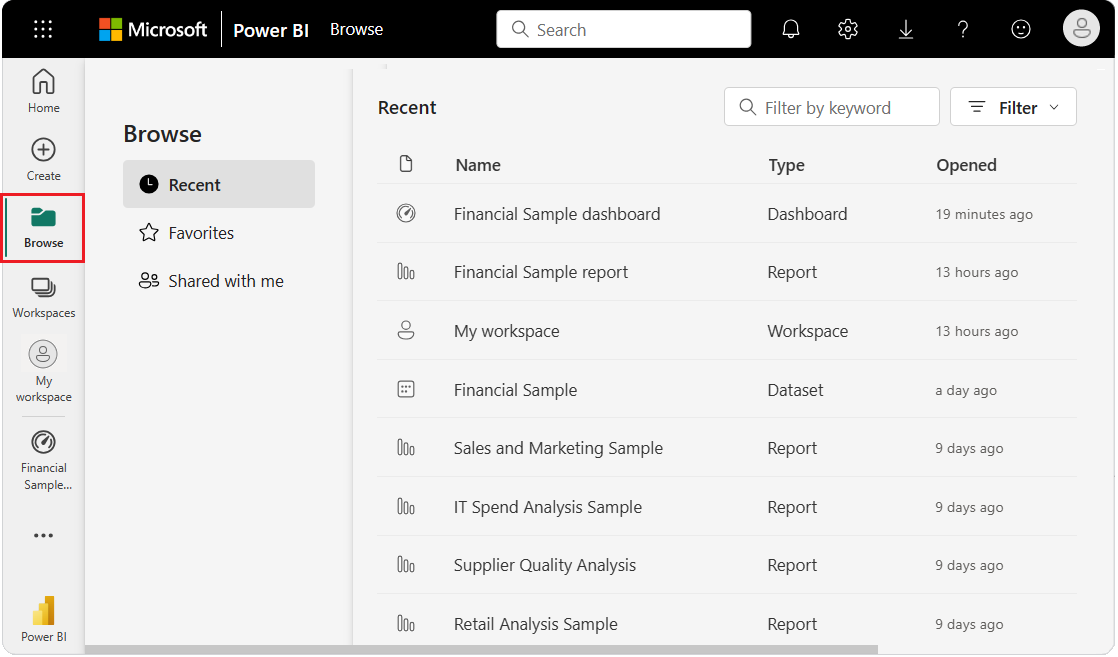
De toevoeging van de pagina Bladeren vereenvoudigt de items in het navigatiedeelvenster. De pagina Bladeren biedt subnavigatie voor de lijsten die eerder afzonderlijk beschikbaar waren. Op de nieuwe pagina hebt u toegang tot de lijsten Recent, Favorieten en Gedeeld met mij .
Filterverbeteringen
Het is eenvoudiger om inhoud in deze lijsten te vinden met een nieuwe ervaring waarmee u kunt filteren op trefwoord. U kunt de inhoud ook filteren op goedkeuring door type, tijd en eigenaar.
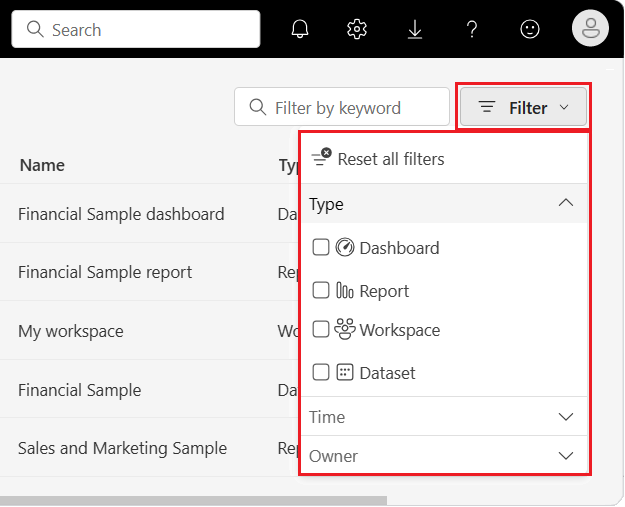
Alle browserbladwijzers die u hebt opgeslagen voor de pagina's Recent, Favorieten en Gedeeld met mij , brengen u nu naar de nieuwe bladerweergave voor elke lijst.
De nieuwe pagina Bladeren is ook beschikbaar in de persoonlijke Power BI-app voor Microsoft Teams.

Hebt u de Power BI-app voor Microsoft Teams niet? Download de app.
Knopinfo voor navigatie-items
Het navigatiedeelvenster bevat nu knopinfo om uit te leggen wat de pictogrammen vertegenwoordigen. U ziet de knopinfo door de muisaanwijzer op het pictogram in het navigatiedeelvenster te bewegen. Met deze updates wordt het navigatiedeelvenster niet meer uitgebreid. In plaats daarvan beweegt u de muisaanwijzer over een pictogram en wordt de knopinfo weergegeven.
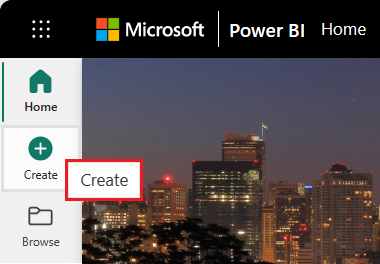
Toegang tot Mijn werkruimte-items
We werken ook de manier waarop itemnavigatie plaatsvindt bij voor werkruimte-items. Eerder kunt u tussen items navigeren met behulp van de vervolgkeuzelijst in het uitgevouwen navigatiedeelvenster. Het bijgewerkte navigatiedeelvenster heeft een permanente grootte en kan niet worden uitgevouwen, dus de vervolgkeuzelijst is niet beschikbaar. U kunt tussen uw items navigeren door Mijn werkruimte te selecteren en de items op de pagina te openen.
Uitgebreid menu Bijgewerkte werkruimten
In eerdere versies van het Power BI-service wordt het item Mijn werkruimte weergegeven boven het zoekvak in het uitgebreide menu Werkruimten:
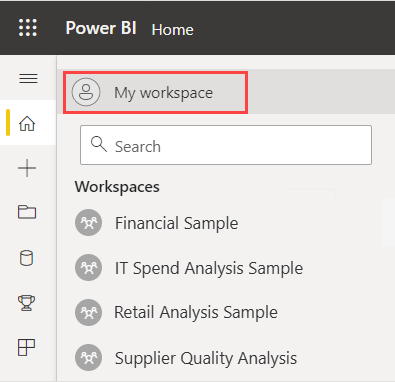
De locatie van Mijn werkruimte wordt verplaatst naar onder het zoekvak in het uitgebreide menu:
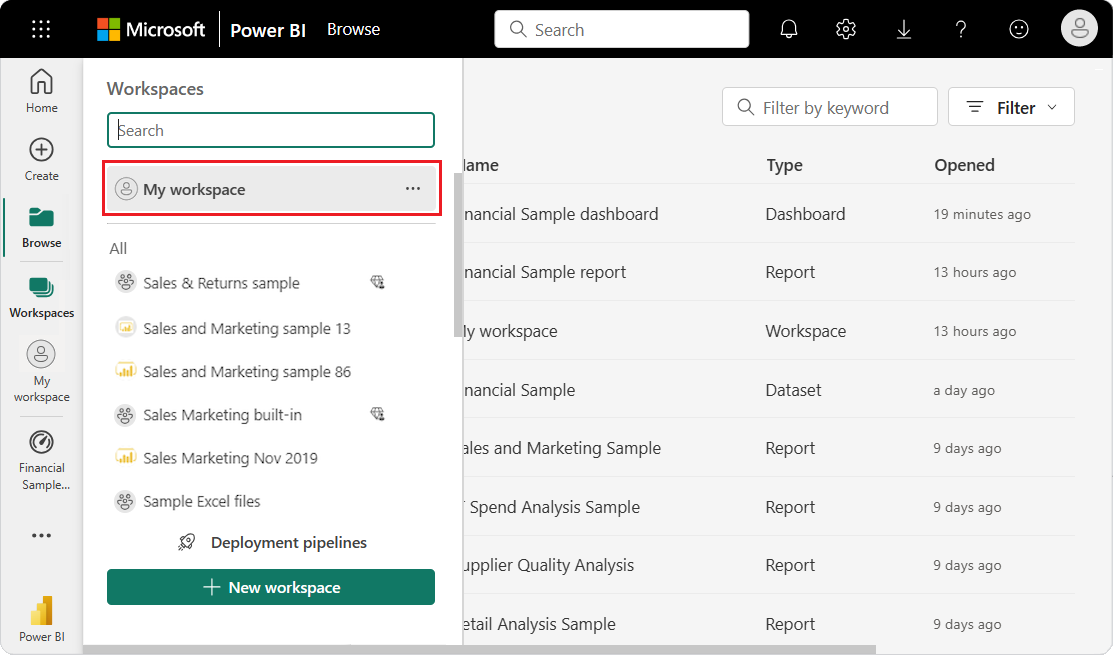
Nieuwe ervaring voor Gegevens ophalen
De functie Gegevens ophalen gaat over naar een bredere ervaring voor het laden van gegevens in de Power BI-service.
In eerdere versies van de Power BI-service opent u de functie Gegevens ophalen met behulp van de koppeling onderaan het navigatiedeelvenster:
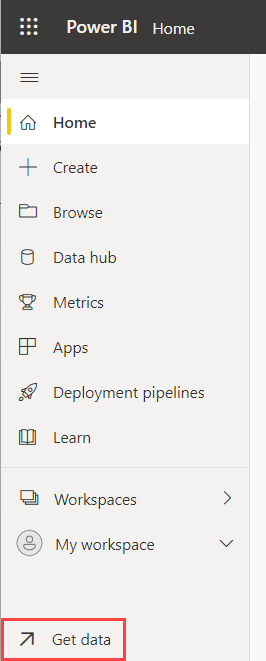
Het nieuwe proces voor het laden van gegevens in Power BI is nu gecentreerd op de pagina Maken . Op deze pagina kunt u ervoor kiezen om uw gegevens in te voeren of een keuze te maken uit bestaande semantische modellen. Er is ook een optie om u te helpen uw eerste rapport te maken.
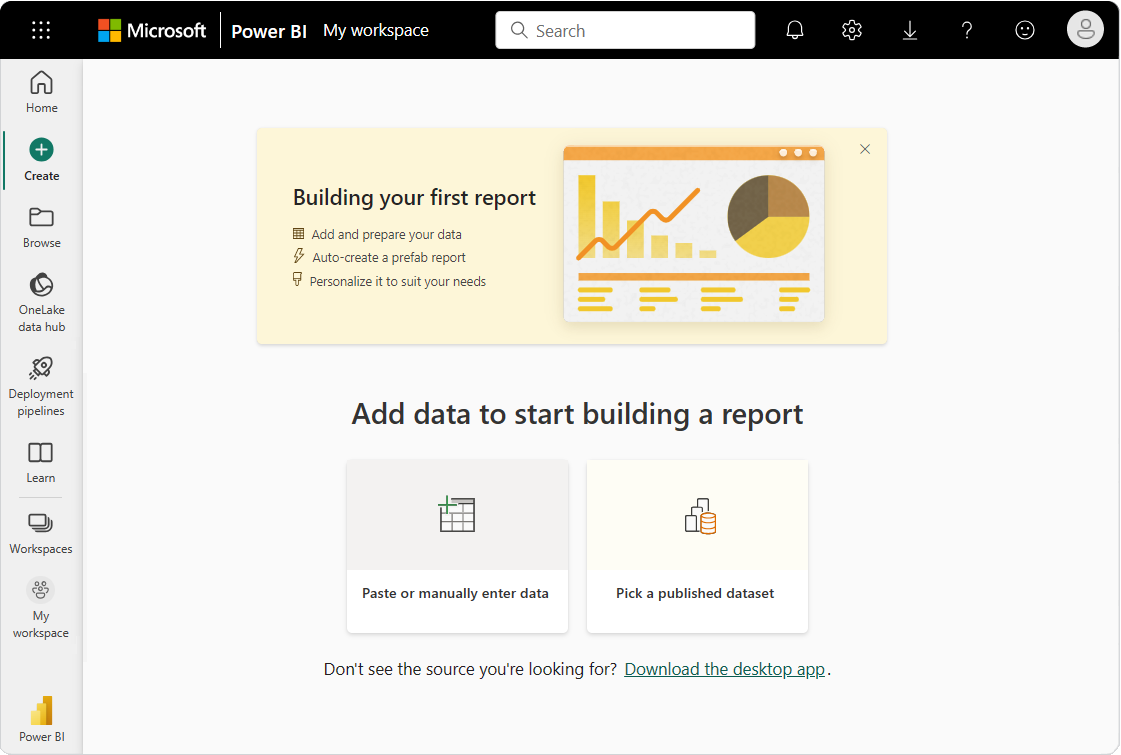
Met de optie Gegevens plakken of handmatig invoeren kunt u gegevens kopiëren en plakken in een Power Query-tabel of gegevens handmatig invoeren. Nadat de gegevens aanwezig zijn, kunt u een rapport of semantisch model maken.
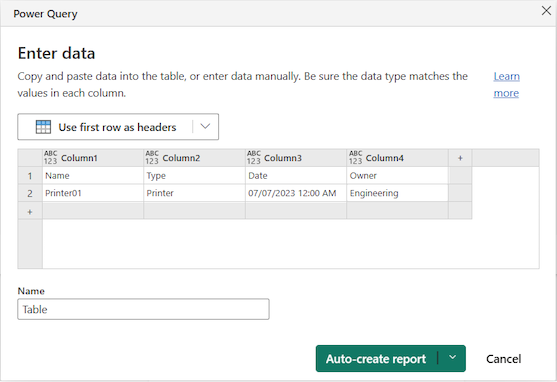
Met de optie Een gepubliceerd semantisch model kiezen wordt de OneLake-gegevenshub geopend, zodat u door beschikbare semantische modellen kunt bladeren. Kies een semantisch model en het type rapport dat u wilt maken.
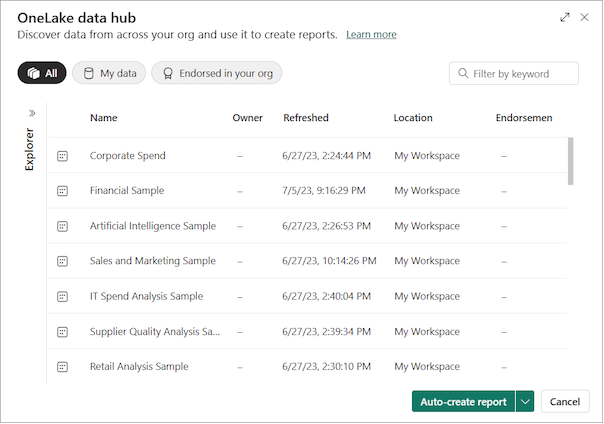
In de zelfstudie Aan de slag met het maken van Power BI-service wordt een andere manier beschreven om gegevens in de Power BI-service te laden.
Gerelateerde inhoud
- Deel uw feedback over Power BI op Microsoft Fabric Ideas.
- Meer informatie over Microsoft Power BI.
- Word een Microsoft Certified: Power BI Gegevensanalist Associate.